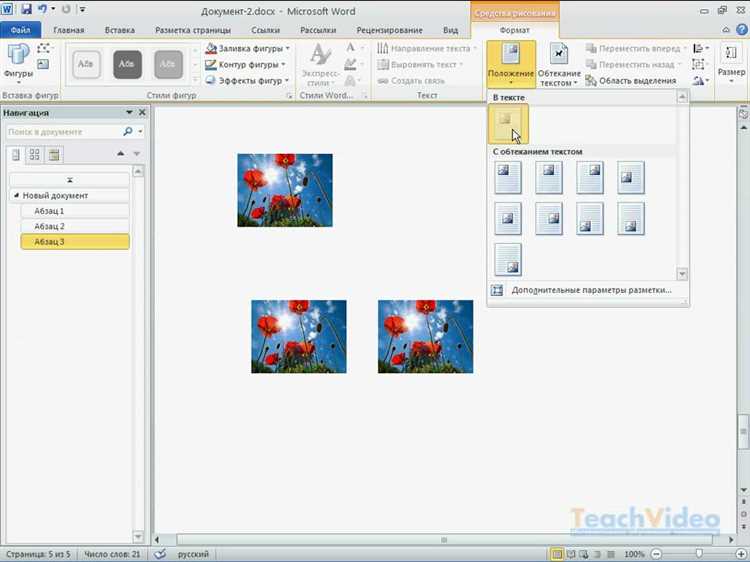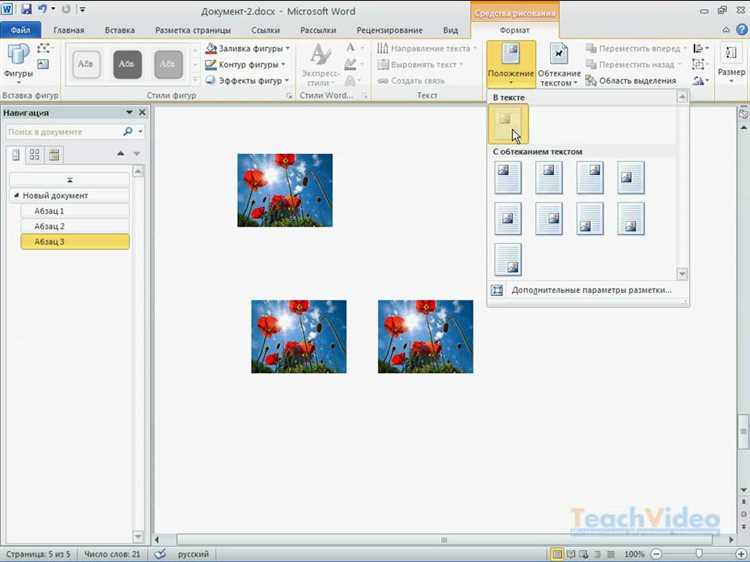
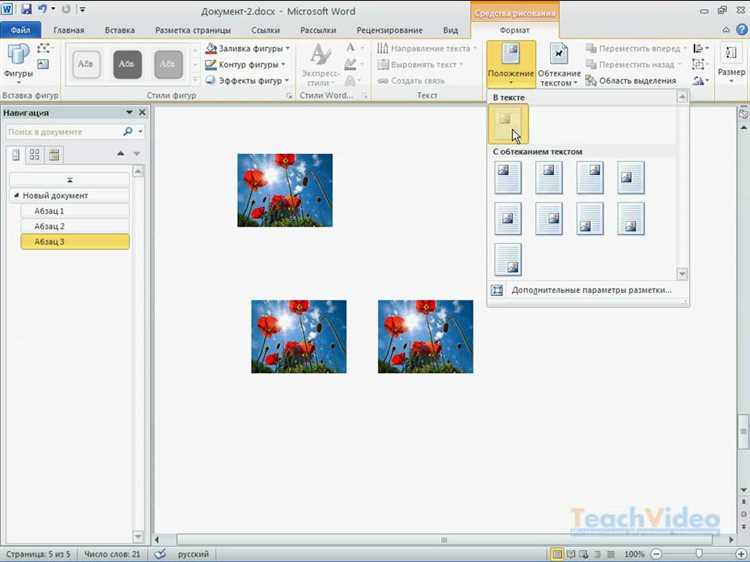
Microsoft Word — один из самых популярных текстовых редакторов на сегодняшний день. Он предоставляет множество возможностей для редактирования документов, включая изменение изображений. Если вы хотите узнать, как внести изменения в изображение в программе Microsoft Word, этот учебник поможет вам.
Первым шагом при редактировании изображения в Microsoft Word является его выбор. Вы можете использовать существующее изображение в документе или добавить новое. После выбора изображения щелкните правой кнопкой мыши на нем и выберите опцию «Редактировать изображение» из контекстного меню.
После открытия редактора изображений в Microsoft Word вы сможете выполнять различные действия. Среди них — изменение размеров изображения, поворот, обрезка, изменение яркости и контрастности, применение эффектов и фильтров, добавление текста, форм, рамок и многое другое. Все эти инструменты позволяют настроить изображение по вашему вкусу и требованиям проекта.
Когда вы закончите редактирование изображения в Microsoft Word, сохраните изменения и вернитесь к своему документу. Вы также можете отменить все внесенные изменения и вернуться к исходному изображению. Знание основ редактирования изображений в Microsoft Word позволит вам создавать профессионально оформленные документы с качественными изображениями.
Как редактировать изображение в Microsoft Word: учебное пособие
Чтобы редактировать изображение в Microsoft Word, следуйте этим простым шагам:
- Вставьте изображение: Щелкните на месте, где хотите разместить изображение, затем выберите «Вставка» в меню и выберите изображение с вашего компьютера или из другого источника.
- Настройте размер изображения: Чтобы изменить размер изображения, выберите его и перетащите одну из восьми точек регулировки размера. Вы также можете вручную указать определенные значения размера во вкладке «Форматирование изображения».
- Обрежьте изображение: Если вам нужно обрезать изображение, выберите его, затем нажмите на кнопку «Обрезать» во вкладке «Форматирование изображения». Затем, перетаскивая границы обрезки, вы можете выделить нужную область.
- Кorrектипуйете яркость и контрастность: Вы можете отрегулировать яркость, контрастность и другие параметры изображения, выбрав его и используя соответствующие инструменты во вкладке «Форматирование изображения». Это позволит вам внести коррективы и улучшить качество изображения.
Следуя этим простым инструкциям, вы сможете легко редактировать изображения в Microsoft Word и создавать качественные документы с профессиональным внешним видом. Это важный навык для работы с документами и позволяет вам создавать презентации и отчеты, которые запомнятся вашим аудиториям.
Возможности редактирования изображений в Microsoft Word
Microsoft Word предоставляет разносторонние возможности для редактирования изображений. С помощью встроенных инструментов можно изменять размер, обрезать, корректировать яркость и контрастность, добавлять фильтры и эффекты, а также выполнять другие операции для достижения желаемого результата.
1. Изменение размера и обрезка
Редактирование размера изображения является одной из самых распространенных операций. С помощью Microsoft Word вы можете легко изменить размер изображения, чтобы оно соответствовало вашим требованиям. Кроме того, вы можете обрезать изображение, чтобы удалить ненужные детали или сконцентрировать внимание на определенной части.
2. Корректировка цвета и контраста
Для достижение оптимального визуального эффекта вы можете использовать функции коррекции цвета и контрастности в Microsoft Word. Вы можете изменять насыщенность, яркость, оттенок и тон изображения, чтобы достичь нужного визуального эффекта. Кроме того, вы также можете регулировать контрастность изображения, чтобы сделать его более четким и выразительным.
3. Добавление фильтров и эффектов
Microsoft Word позволяет вам добавлять различные фильтры и эффекты к изображениям. Вы можете применять эффекты размытия, резкости, виньетки, черно-белого стиля и многие другие. Это позволяет создавать уникальные и красивые визуальные эффекты, чтобы улучшить внешний вид изображения.
4. Другие операции
Microsoft Word также позволяет выполнять множество других операций с изображениями. Вы можете добавлять подписи к изображениям, вращать и переворачивать их, удалять фон или изменять фоновую заливку. Вы можете также группировать изображения и изменять их порядок на странице. Все эти операции дополняют функционал Microsoft Word и позволяют вам создавать качественные и профессионально выглядящие документы.
Вставка изображения в документ Microsoft Word
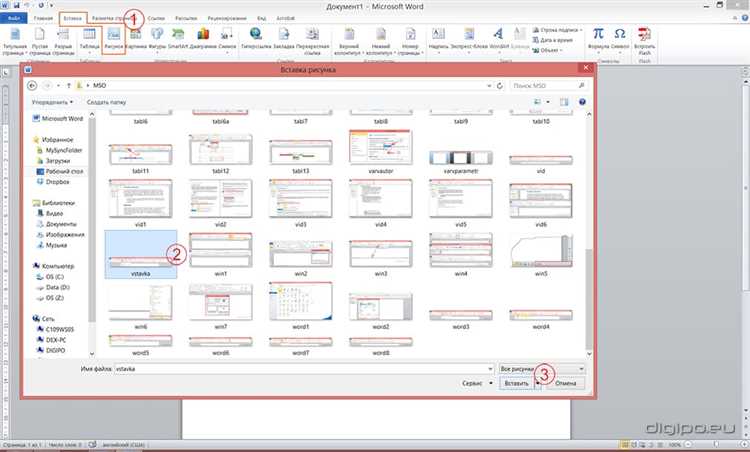
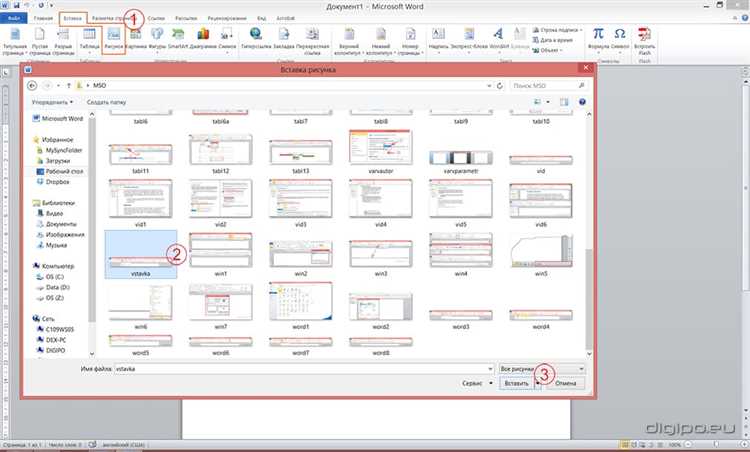
У программы Microsoft Word есть удобная функция, которая позволяет вставить изображение непосредственно в документ. Это может быть полезно при создании презентаций, докладов или других документов, где визуальные материалы играют важную роль. Для того чтобы вставить изображение, необходимо выполнить несколько шагов.
Во-первых, нужно выбрать место в документе, где будет располагаться изображение. Можно использовать пустой параграф или создать новую страницу. Затем необходимо открыть вкладку «Вставка» в верхней панели инструментов программы и нажать на кнопку «Изображение». После этого откроется окно для выбора файла с изображением.
В окне выбора файла необходимо указать путь к нужному изображению на компьютере и нажать кнопку «Вставить». Также можно выбрать несколько изображений и вставить их одновременно. После этого изображение появится в документе. При необходимости его можно переместить, изменить размер или добавить подпись.
Таким образом, вставка изображения в документ Microsoft Word является простым и удобным процессом, который позволяет добавить визуальные элементы к любому документу. Эта функция позволяет создавать более наглядные и привлекательные материалы, что может быть особенно полезно при составлении презентаций или отчетов.
Обрезка и изменение размера изображения
Для обрезки изображения в Microsoft Word достаточно выделить его, затем нажмите правую кнопку мыши и выберите «Обрезать». Программа позволит вам изменить размер рамки обрезки и перемещать ее по изображению, чтобы выбрать нужную область. После завершения обрезки, нажмите «Обрезать», чтобы сохранить изменения.
Для изменения размера изображения также выделите его и щелкните правой кнопкой мыши. В контекстном меню выберите «Изменить размер». Далее появится диалоговое окно, где вы сможете указать новые размеры изображения в пикселях или процентах. Вы можете сохранить пропорции изображения, чтобы не искажать его форму.
Обрезка и изменение размера изображения в Microsoft Word позволяют создавать эффектные и профессионально выглядящие документы. Эти инструменты могут быть полезными не только при создании учебных материалов, но и при работе с бизнес-презентациями или дизайном личных проектов.
Изменение цветности и контрастности изображения
Изменение цветности изображения позволяет настроить насыщенность цветов, сделать их более яркими или, наоборот, более бледными. Вы можете акцентировать определенные цвета или изменить визуальное восприятие изображения путем изменения его цветовой гаммы.
Контрастность изображения влияет на отношение яркости и темноты пикселей. Вы можете увеличить контрастность, чтобы сделать изображение более резким и выразительным, или уменьшить ее, чтобы создать более мягкий и пастельный эффект. Настройка контрастности позволяет зрительно выделить объекты на изображении и сделать их более острыми и четкими.
В Microsoft Word вы можете легко изменять цветность и контрастность изображения с помощью инструментов редактирования. Просто выберите изображение, на которое хотите внести изменения, и откройте вкладку «Форматирование изображения». В разделе «Коррекция» вы найдете несколько ползунков, с помощью которых вы можете регулировать цветность и контрастность изображения по своему вкусу.
Применение различных эффектов к изображению
Редактирование изображений в Microsoft Word предоставляет возможность применять разнообразные эффекты, которые помогут улучшить внешний вид фотографий и сделать их более яркими и привлекательными.
Один из популярных эффектов, доступных в программе, — это сепия. Он добавляет старинный оттенок к изображению, создавая эффект старой фотографии. Этот эффект особенно эффектен для создания винтажного стиля или задания атмосферы устаревших фотоальбомов.
Другим интересным эффектом является черно-белое перекрашивание изображения. Это позволяет создать эффект стильной монохромной фотографии и сосредоточить внимание на композиции и контрасте между черным и белым.
Один из эффектов, призванных добавить объемности к изображению, — это эффект «отклонения» или тени. Он позволяет создать иллюзию трехмерной формы, делая изображение более реалистичным и объемным.
- Другим эффектом, доступным в программе, является эффект «негатив». Он полностью меняет цветовую палитру изображения, делая все цвета противоположными.
- Еще одним интересным эффектом является «контур». Он подчеркивает границы объектов на изображении и помогает сделать их более выразительными и контрастными.
Кроме этих эффектов, Microsoft Word также предлагает возможность менять яркость, насыщенность и контрастность изображения, добавлять фильтры и корректировать цветовую гамму. Все это позволяет достичь идеального внешнего вида вашей фотографии и сделать ее более привлекательной для ваших читателей или зрителей.
Удаление фона изображения
Для удаления фона изображения в Microsoft Word, вам понадобится использовать инструменты и функции, доступные в разделе «Формат картинки» на вкладке «Изображение». Настройки включают различные инструменты, которые позволяют удалить фон или изменить его цвет и прозрачность.
Процесс удаления фона изображения начинается с выделения объекта, после чего можно использовать функцию «Удалить фон». Она автоматически определяет и удаляет фон, используя сложные алгоритмы и технологии машинного обучения. Пользователь также может отредактировать результат, если требуется.
В результате, изображение остается без фона, и его можно свободно использовать для интеграции в другие документы, создания монтажей или сохранения с прозрачным фоном формате .PNG. Эта функция значительно упрощает и ускоряет работу с изображениями в Microsoft Word, и позволяет добиться профессионального вида и качества документов.
Вопрос-ответ:
Что такое удаление фона изображения?
Удаление фона изображения — это процесс удаления фона с фотографии, чтобы оставить только главный объект или перенести его на другой фон. Это может быть полезно, когда вам нужно выделить объект на изображении или создать композицию из нескольких изображений.
Как удалить фон изображения?
Существует несколько способов удаления фона изображения. Один из наиболее распространенных способов — использование графических редакторов, таких как Photoshop. В Photoshop вы можете использовать инструменты, такие как «Magic Wand» или «Quick Selection», чтобы выбрать фон и удалить его. Также существуют онлайн-сервисы, которые могут помочь вам удалить фон, такие как remove.bg или canva.com.
Как выбрать правильные инструменты для удаления фона изображения?
Выбор правильных инструментов для удаления фона зависит от сложности и качества изображения. Для простых изображений с ясно выделенным объектом можно использовать инструменты «Magic Wand» или «Quick Selection». Для более сложных изображений с неровными краями объекта можно использовать инструменты для выделения с масками или плагины для удаления фона. Всегда стоит экспериментировать с разными инструментами и выбрать тот, который дает наилучший результат.
Как сохранить изображение без фона после удаления фона?
После удаления фона изображения вам нужно сохранить его в формате, который поддерживает прозрачность, например, PNG. В Photoshop вы можете выбрать опцию «Сохранить для веба» и выбрать формат PNG с прозрачным фоном. Если вы используете онлайн-сервисы, они обычно предлагают вариант сохранения изображения с прозрачностью.
Можно ли удалить фон изображения без потери качества?
Удаление фона изображения обычно сопровождается некоторой потерей качества, особенно если объект на изображении имеет сложные и неровные края. Однако с помощью правильных инструментов и техники можно минимизировать потерю качества. Важно также иметь высококачественное исходное изображение для лучших результатов.
Что значит «удаление фона изображения»?
Удаление фона изображения — это процесс удаления заднего плана или нежелательных элементов фотографии, оставляя только главный объект на изображении без фона.